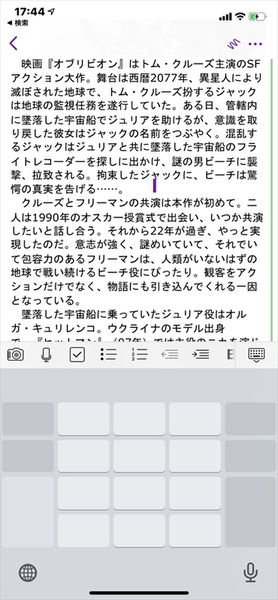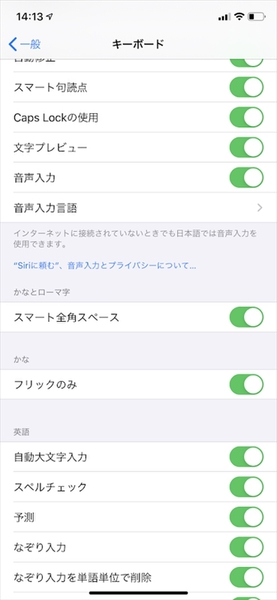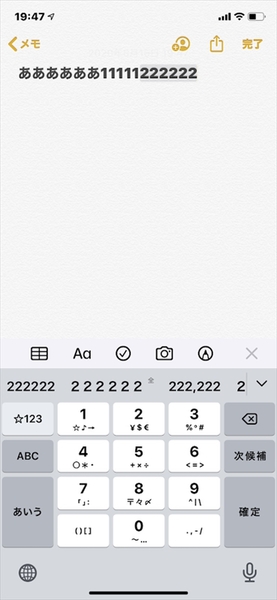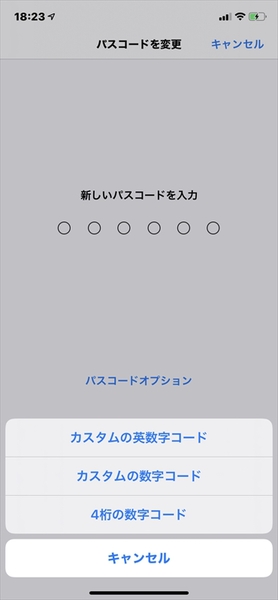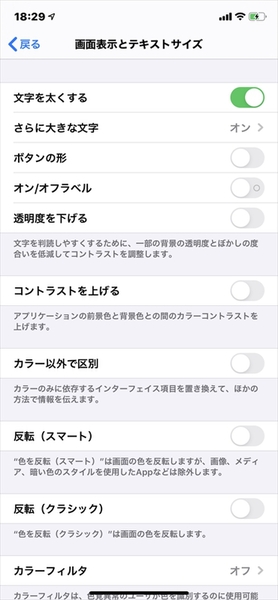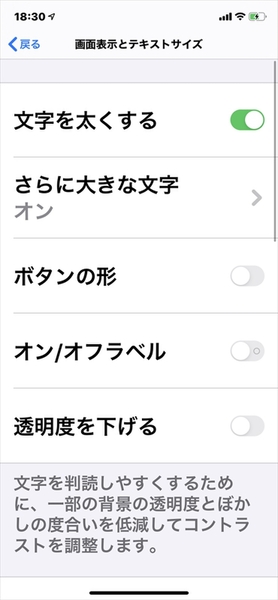【重箱の隅Tips その4】
「空白」を長押しするとカーソルを任意の場所に移動できる
iPhoneで文章を書いていると、任意の場所にカーソルを移動したいことがある。その部分をぴったりタップできれば移動できるのだが、なかなか難しいのだ。
そんな時は、「空白」キーを長押ししよう。キーボード面の印字が消え、スライドすることで任意の位置にカーソルを移動できるようになる。狙った所にすぐ移動できるのが便利だ。ちなみに、テキストを長押しすると虫眼鏡ツールが起動し、拡大表示を見ながら自由な場所にカーソルを移動できるようになる。
【重箱の隅Tips その5】
フリック入力文字で同じ文字を連続入力できるようにする
フリック入力を使っている時、面倒なのが同じ文字を連続入力する時だ。「あ」を3回タップすると、「う」が入力されてしまう。数字なども同じ。その場合、一度フリック状態にしてからもとの文字を選択するという操作が発生する。
かなや数字などを連打して連続入力したいなら、設定を変更しよう。「設定」から「一般」を開き、「キーボード」の「かな」→「フリックのみ」をオンにすればいい。
【重箱の隅Tips その6】
パスコードを6桁から4桁に戻す方法
コロナウィルスの影響で、マスクをすることが増えてきたが、そのおかげでFace IDの認証ができない人も多いだろう。最新のiOSでは、マスクをかけていて認証に失敗すると、すぐにパスコードの入力画面に変わるようになった。
普段Face IDを使っている人は気にしていないかも知れないが、実はしばらく前からパスコードは4桁から6桁になっている。1回ごとの入力はそれほど時間がかからないが、塵も積もれば山となる。もし、昔のように4桁のパスコードを利用したいというなら設定を変更しよう。
「設定」から「Face IDとパスコード」を開き、「パスコードを変更する」をタップする。変更画面で「パスコードオプション」をタップし、「4桁の数字コード」をタップ。4桁の数字を入力すればいい。ただし、当然ながらセキュリティーレベルが低くなってしまうことを注意しておこう。
【重箱の隅Tips その7】
細い文字が見えにくいときは「文字を太くする」をオンに
iPhoneの文字が細すぎるとか小さすぎると感じており、見えにくいなら設定を変更して読みやすくしよう。「設定」の「アクセシビリティ」から「画面表示とテキストサイズ」を開き、「文字を太くする」をオンにする。これだけで、文字がくっきりと表示され、見やすくなる。
もし、まだ見にくいなら「さらに大きな文字」とオンにして、ゲージで文字サイズを変更できる。

この連載の記事
-
第342回
トピックス
低解像度の古い写真を高画素化するAI「Topaz Gigapixel AI」で印刷品質にするワザ -
第341回
iPhone
iOS 16で変わった時計のフォントは変更可!? ロック画面を思いっきりカスタマイズしよう -
第340回
スマホ
バッテリー消耗問題が解決したiOS 15.4の新機能をチェックする -
第339回
スマホ
新顔のスマートリモコン「Nature Remo mini 2」で家中の家電をスマホでオンオフするワザ -
第338回
iPhone
格段に進化したiOS 15! イチオシの新機能10を一挙紹介 -
第337回
トピックス
標準機能が充実しているVivaldiブラウザーに乗り換えればウェブ閲覧が超快適になる -
第336回
トピックス
3000円以下で手に入る防水防塵ナイトビジョン対応の高性能監視カメラ活用術 -
第335回
iPhone
スマートトラッカーの決定版「AirTag」を活用して探し物を即見つけるワザ -
第334回
トピックス
今年ブレイクの予感!? ありとあらゆる情報を一元管理するサービス「Notion」がイチオシのワケ -
第333回
トピックス
もっと便利に活用しよう! Googleスプレッドシート使いこなしテクニック 7選 -
第332回
トピックス
Windows 10標準ブラウザー「Edge」がChromeの機能を使えるようになっているの知ってた? - この連載の一覧へ